php小編子墨向您介紹Win11本機群組原則編輯器提示錯誤解決方法。 Win11升級後,使用者可能會遇到本機群組原則編輯器無法開啟或提示錯誤的情況。解決方法可以嘗試重新啟動電腦、檢查系統更新、執行系統檔案偵測工具等。此外,也可以嘗試使用其他工具或指令來修改對應的策略。希望以上方法能幫助您解決Win11本機群組原則編輯器的問題,讓您的系統運作更加順暢!
win11本機群組原則編輯器提示錯誤問題解析
1、按鍵盤上的【 Win X 】組合鍵,或右鍵點選任務列上的【Windows 開始標誌】 ,在開啟的右鍵選單項目中,選擇【設定】。
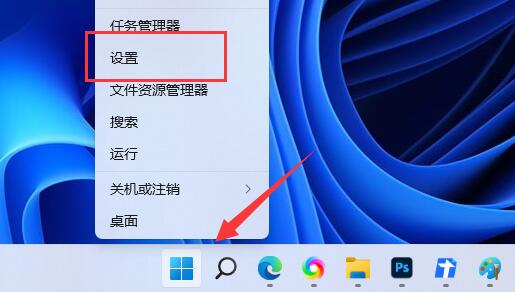
2、Windows 設定窗口,右邊找到並點選最底下的【系統資訊(裝置規格,重新命名電腦,Windows 規格)】。
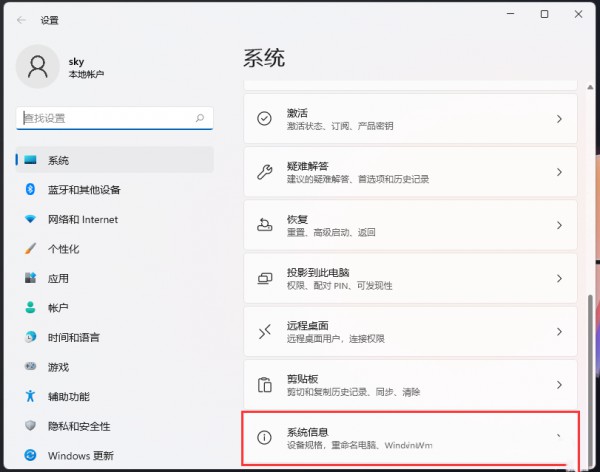
3、Windows 規格下就可以查看到Win11系統的版本,一般情況下,使用家用版的Win11系統,是沒有gpedit.msc的。
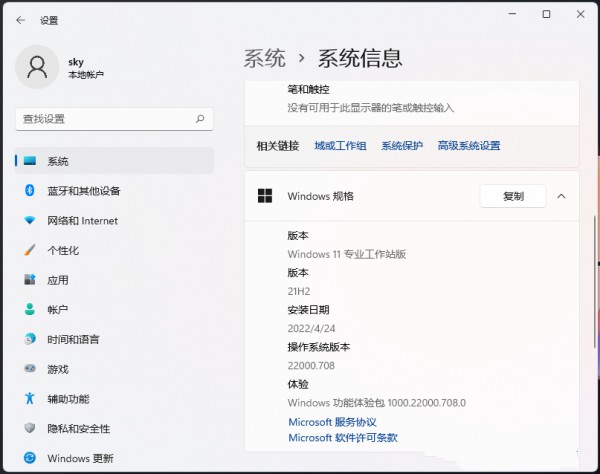
如果是Win11家用版,也可以透過下列方法啟用gpedit.msc
1、按Win S 組合鍵,或點選工作列上的搜尋圖示。
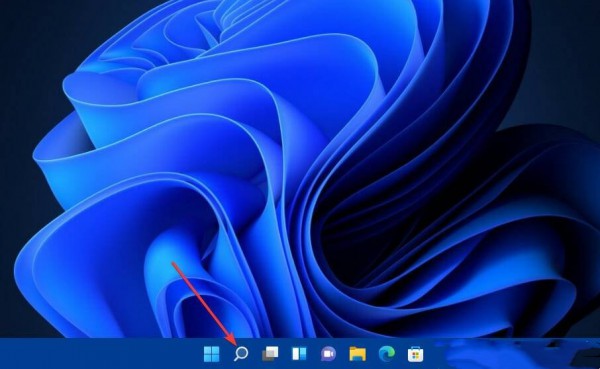
2、搜尋框中,輸入記事本。
3、從搜尋結果中,選擇開啟記事本應用程式。
4、然後向記事本輸入以下批次檔碼:
@echo off
pushd %~dp0″
dir /b %SystemRoot %servicingPackagesMicrosoft-Windows-GroupPolicy-ClientExtensions-Package~3*.mum>List.txt
dir /b %SystemRoot%servicingPackagesMicrosoft-Windows-GroupPolicy-ClientTools-Package~3> .txt
for /f %%i in ('findstr /i 。List.txt 2^>nul') do dism /online /norestart /add-package:%SystemRoot%servicingPackages%%i
pause
5、記事本中,批次檔程式碼。
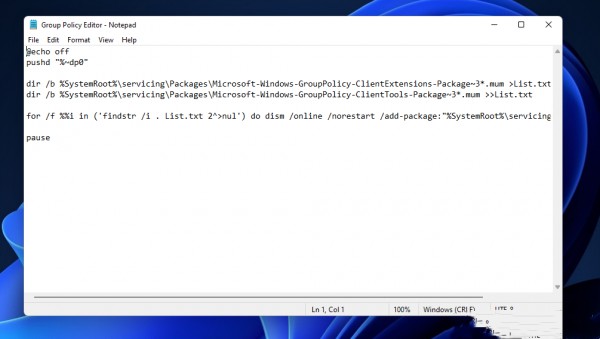
6、點選記事本左上角的檔案。
7、開啟的下拉項目中,選擇另存為。
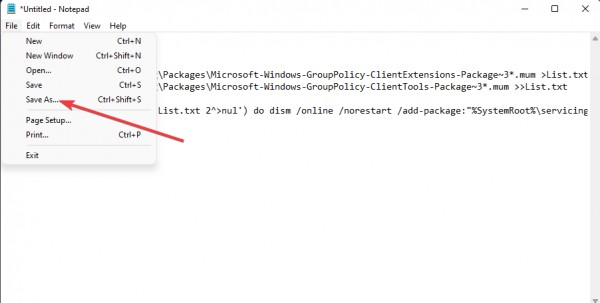
#8、接著,從儲存類型,找到並選擇所有檔案選項。
9、檔案名稱文字方塊中,輸入Editor.bat 。
10、選擇另存為桌面。
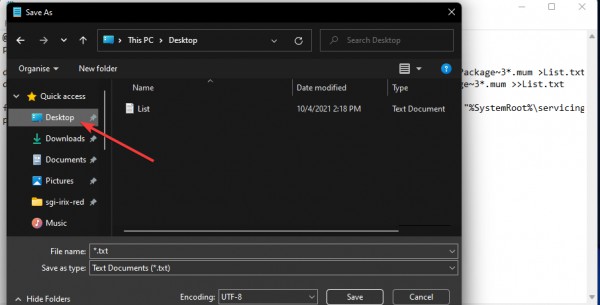
11、點選視窗上的儲存。
12、在桌面,右鍵點選剛才建立好的批次文件,開啟的選單項目中,選擇以管理員身份運行。
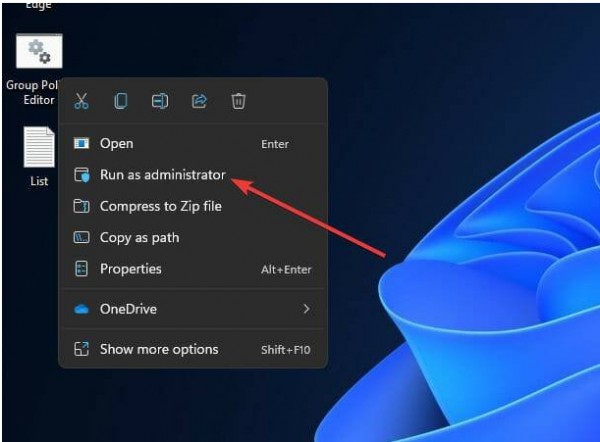
13.如果UAC提示打開,請選擇是。
14、最後,等批次檔的指令執行完成後,就可以關閉該視窗了。
以上是win11本地群組原則編輯器提示錯誤解決方法?的詳細內容。更多資訊請關注PHP中文網其他相關文章!




